المحتوى:
الخيار 1: أداة الاسترداد المدمجة من Acer
الطريقة الأولى هي الأكثر شيوعًا وملاءمة لأولئك الذين يرغبون في إعادة جهاز الكمبيوتر المحمول إلى حالة المصنع دون استخدام نظام التشغيل. تحتوي العديد من أجهزة اللابتوب من Acer على أداة مدمجة تعمل في بيئة تحميل خاصة. تتيح لك إعادة ضبط الكمبيوتر المحمول إلى حالته الأصلية في حالة عدم تمكن نظام التشغيل من البدء أو إذا لم يكن هناك حاجة لذلك.
ومع ذلك، لا يمكن اعتبار هذه الطريقة عالمية، حيث إن أولئك الذين أعادوا تثبيت النظام أو قاموا بإجراء عمليات أخرى على القرص الصلب مثل التنسيق قد لا يجدون على جهاز الكمبيوتر المحمول الخاص بهم إدارة eRecovery من Acer (قد تُسمى أيضًا إدارة استرداد Acer). السبب في ذلك هو أنه يتم تخصيص قسم منفصل على القرص الصلب لوجودها، وإذا قام الشخص عن غير قصد أو برغبته الخاصة بحذفه أو إذا تعرض للتلف لأسباب أخرى، فلن يحدث شيء عند محاولة استدعاء إدارة eRecovery من Acer. وهذا يعني أنه من المحتمل أن البرنامج لم يعد موجودًا على الجهاز أو أنه تالف، مما سيجعلك مضطرًا للرجوع إلى خيارات أخرى في هذه المقالة.
- أولاً، ستحتاج إلى التحقق من حالة خيار "استرداد D2D" في BIOS. للقيام بذلك، عند تشغيل الكمبيوتر المحمول، اضغط على الزر المسؤول عن الانتقال إلى هذه البرنامج الثابت.
لمزيد من التفاصيل: الدخول إلى BIOS على جهاز الكمبيوتر المحمول Acer
- الآن، اتبع جميع التعليمات من المقالة في الرابط أدناه: حيث يتم شرح كيفية تفعيل الخيار "استرداد D2D"، بالإضافة إلى كيفية تشغيل أداة الاسترداد - حيث تُظهر لقطات الشاشة في هذا المحتوى أداة إدارة eRecovery من Acer. من نفس المحتوى، ستتعلم ماذا تفعل إذا لم يعمل الاسترداد.
لمزيد من التفاصيل: ما هو D2D Recovery في BIOS
يرجى ملاحظة أن الأداة تتيح إمكانية مسح كامل لجهاز الكمبيوتر المحمول، كما تسمح بعمل نسخة احتياطية من البيانات الشخصية. اقرأ الوصف بعناية لخيارات الاستعادة واختر ما يناسبك بناءً على متطلباتك الخاصة!

الخيار 2: أداة Windows الرسمية من Acer
يمكن استخدام الأداة الرسمية Acer eRecovery Management أيضًا في بيئة Windows. يجب أن تكون مثبتة بالفعل على الكمبيوتر المحمول، ما لم يقم المستخدم بإزالة البرنامج الرسمي بنفسه. يمكن العثور عليها من خلال البحث في "قائمة ابدأ"، بكتابة الاسم المذكور سابقًا، أو من خلال تشغيل Acer Care Center، إذا كان متوفرًا. لا يختلف مبدأ استخدامها عن تلك التي يتم تشغيلها عند تشغيل الكمبيوتر المحمول، لذا يرجى الانتقال إلى الرابط "ما هو D2D Recovery في BIOS" (الموجود أعلاه قليلاً) وابحث هناك عن لقطات الشاشة التي توضح كيفية استخدام أداة الاستعادة.
يجدر بالذكر أنه اعتمادًا على طراز اللابتوب، قد تحتوي هذه الأداة على واجهة مختلفة: فبعضها متطابقة تمامًا مع تلك التي تعمل في وضع الاستعادة باستثناء الخطوة الأولى، حيث يجب اختيار القسم "استعادة":
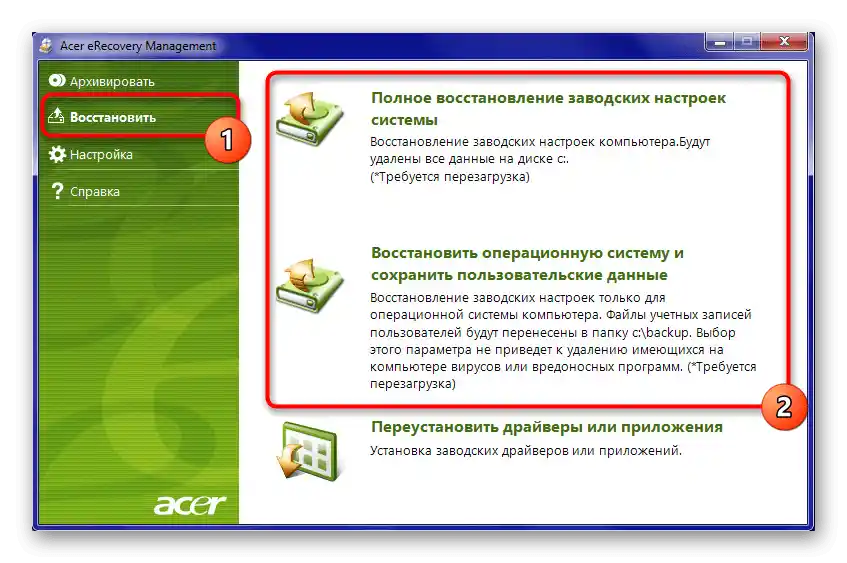
بينما تحتوي أخرى على واجهة أكثر حداثة، لكن التحكم ومبدأ الاستخدام مرة أخرى متشابه:
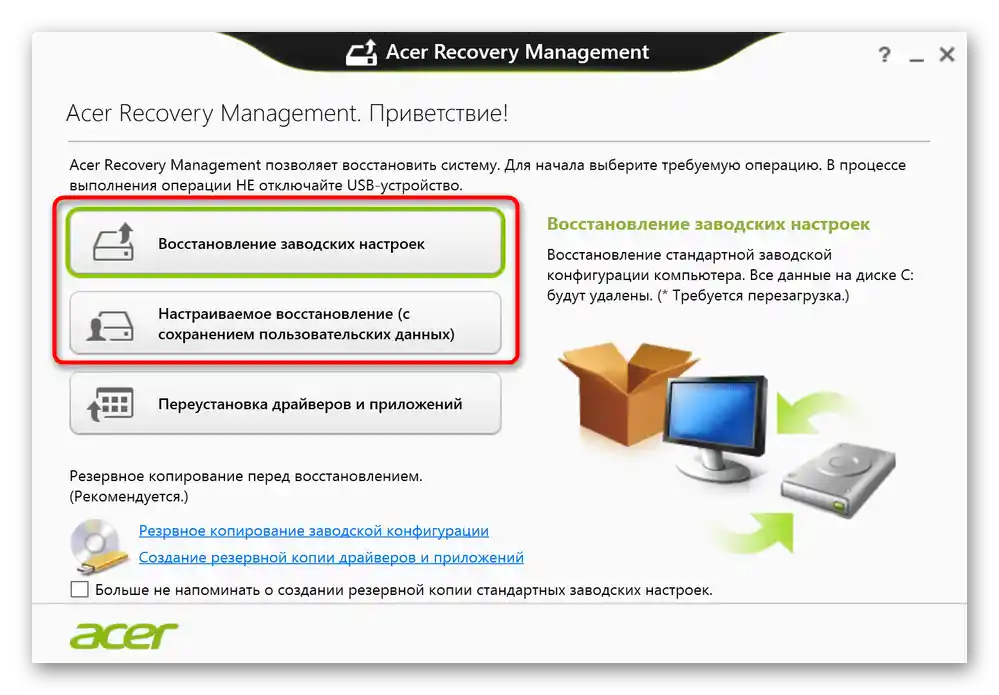
إذا لم يعمل الخيار الأول أو الثاني من هذه المقالة - فمن المحتمل أن تكون هناك مشاكل في قسم الاستعادة. تم كتابة تفاصيل حول ذلك في الفقرة الثانية من المقالة الحالية. في هذه الحالة، لن تتمكن من استخدام الأداة.
تحميل Acer Recovery Management
الأداة مدمجة في معظم أجهزة الكمبيوتر المحمولة من Acer، لذلك لم يقم المطورون بنشر إصدار التثبيت الخاص بها على موقعهم الرسمي. ومع ذلك، فإنهم يقدمون الآن استخدام البرنامج الرسمي Acer Care Center، الذي يعد جزءًا منه Recovery Management. يمكن تثبيت هذه الأداة على أي كمبيوتر محمول تم إصداره بعد عام 2014 ويعمل بنظام تشغيل بدءًا من Windows 8.1 وما فوق.يمكن القيام بذلك من خلال موقع الشركة:
انتقل إلى الموقع الرسمي لشركة Acer
- افتح الرابط أعلاه، وضع المؤشر على قسم "الدعم" وانتقل إلى فئة "التعريفات والأدلة".
- أحد الطريقتين هو تحديد إصدار جهازك، مثل Acer Aspire S50.
- يقوم الموقع بتحديد نظام التشغيل المستخدم تلقائيًا، ومع ذلك يُوصى بعدم تخطي هذه الخطوة والتحقق مما إذا كان التحديد صحيحًا. إذا لم يكن كذلك - حدد إصدار ونوع نظام Windows يدويًا. الآن قم بتوسيع قسم "التطبيقات" وقم بتحميل "Acer Care Center" من هناك.
- تُثبت هذه البرنامج مثل أي برنامج آخر، وبعد تشغيله سترى الميزات المتاحة، من بينها بلاطة إدارة الاسترداد.
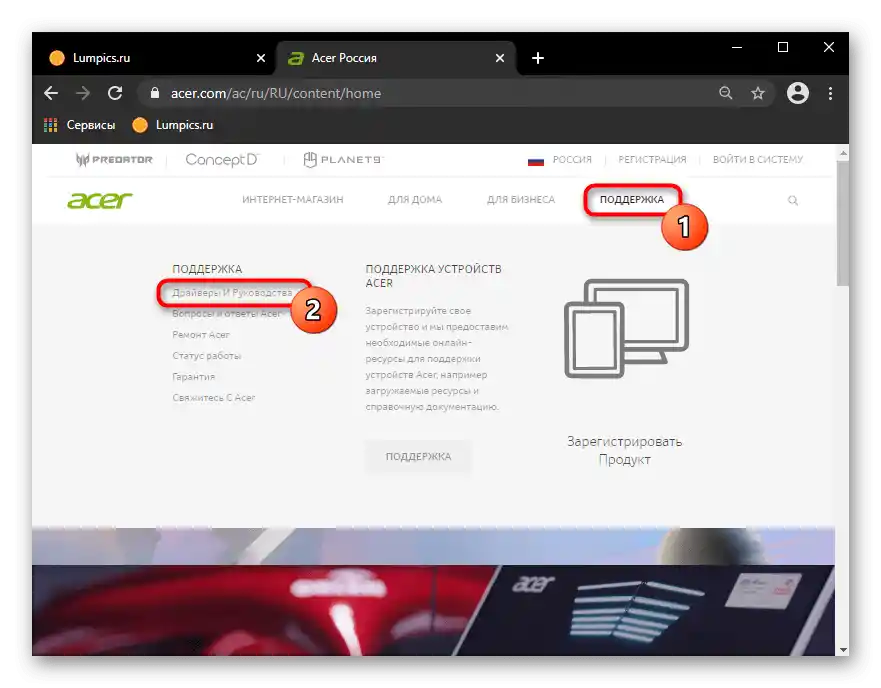
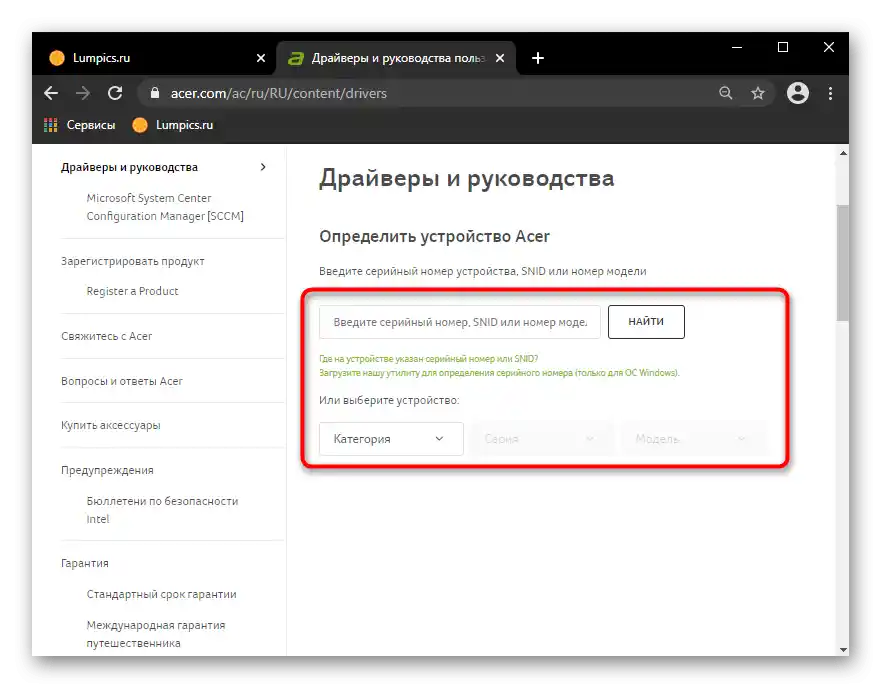
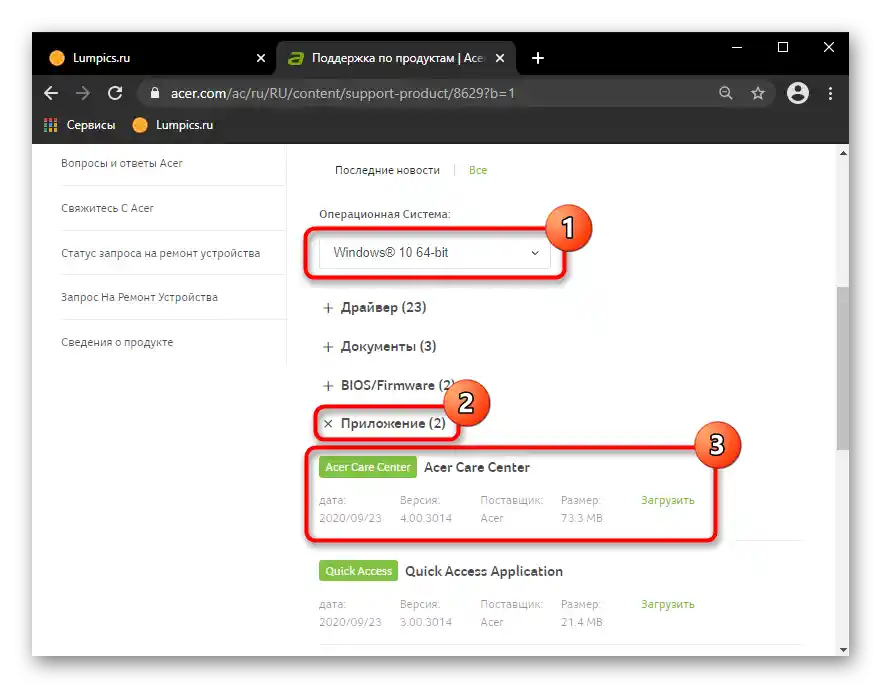
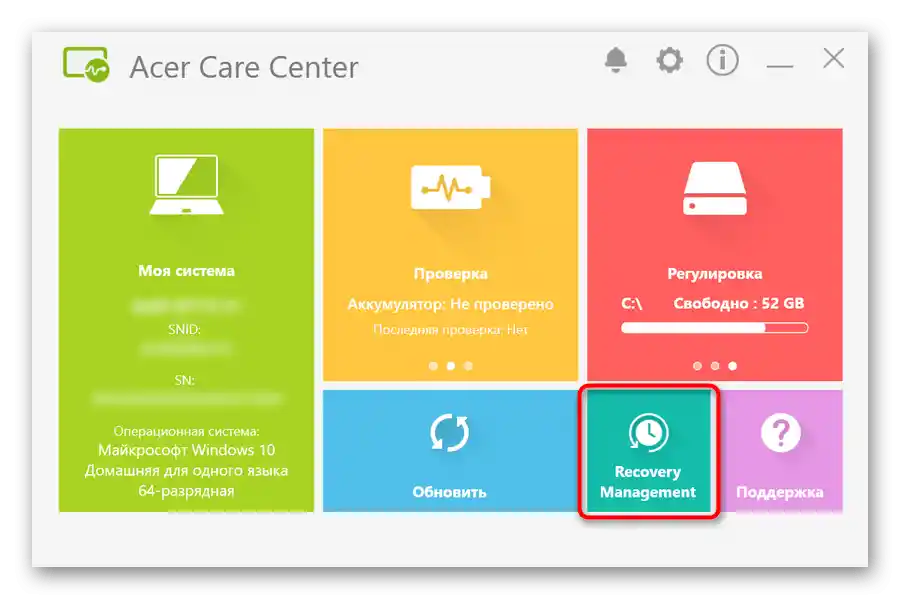
الخيار 3: إعادة تعيين Windows و BIOS يدويًا
في حالة عدم القدرة على استخدام البرنامج الرسمي من Acer، يتعين عليك إجراء إعادة التعيين بنفسك. تتضمن هذه العملية إعادة تعيين نظام التشغيل إلى إعدادات المصنع باستخدام أدواته، وعند رغبتك، إعادة تعيين BIOS.
لا يُوصى بإعادة تعيين إعدادات BIOS للمستخدمين الذين لا يعرفون ما هو وكيف يمكن استعادة بعض قيمه في حالة حدوث مشاكل في تحميل Windows مع إعدادات BIOS الافتراضية.
يوجد بالفعل مقالات على موقعنا مخصصة لإعادة تعيين إصدارات Windows المختلفة.انتقل إلى النسخة المطلوبة من النظام من خلال النقر على النسخة المثبتة على جهاز الكمبيوتر المحمول الخاص بك.
لمزيد من التفاصيل: إعادة تعيين إلى إعدادات المصنع Windows 10 / Windows 8 / Windows 7
يمكن أن تساعدك أيضًا موادنا الأخرى من الروابط أدناه إذا كانت نظام التشغيل يرفض التحميل.
لمزيد من التفاصيل:
ماذا تفعل إذا لم يتم تحميل Windows 10 ولا يمكن استعادته
استعادة Windows 10 من فلاش
{innerlink id='4342', txt='إعادة تشغيل Windows 7 من خلال "سطر الأوامر" في بيئة الاسترداد'}
يمكن للمستخدمين الواثقين من أنفسهم إعادة تعيين BIOS، ولكن هذا له معنى فقط إذا كانوا قد قاموا بتحريره سابقًا ويريدون الآن أن يكون اللابتوب في حالة جديدة كما من المتجر. يتم ذلك من خلال BIOS نفسه وخيار "تحميل إعدادات المصنع الافتراضية". اقرأ المزيد عن كيفية استخدامه في الدليل التالي.
لمزيد من التفاصيل: ما هو Load Optimized Defaults / Load Setup Defaults في BIOS